Rust est un jeu de survie populaire développé par Facepunch Studios. Distribué pour diverses consoles de jeux vidéo, y compris les ordinateurs. Ici, nous allons explorer tout un monde ouvert où nous devons chercher et trouver de la nourriture et un abri pour survivre.
Comme il s'agit d'un jeu très populaire, de nombreux utilisateurs le téléchargent et recherchent des moyens d'optimiser le jeu, obtenant ainsi de meilleurs avantages et un accès plus facile aux modes. Mais comment optimiser le jeu Rust?
Pour optimiser le jeu Rust, nous devrons entrer une série de commandes qui configurent le jeu, atteignant ainsi ledit objectif, selon les préférences de chaque utilisateur.

Comment faire de la poudre à canon Rust
Apprenez à faire de la poudre à canon dans le jeu de Rust pas à pas
Bien sûr le jeu Rust, nécessite une configuration matérielle minimale très exigeante, dans les sections de mémoire RAM, processeur, carte graphique ou vidéo et une bonne quantité d'espace disponible sur le disque dur. Par conséquent, vous devez vous assurer que votre équipe a au moins les exigences minimales et ainsi pouvoir constater une amélioration en activant ces commandes, dont nous parlerons ensuite.
Commandes pour optimiser Rust
Ensuite, nous vous montrerons une liste de commandes que nous utiliserons pour optimiser le jeu pour que vous puissiez en profiter.
Avant de préciser qu'il ne s'agit que d'améliorer les performances du jeu, ce ne sont pas des astuces ou des hacks du jeu, qui sont pénalisés par la même plateforme. Alors ne vous inquiétez pas.
Parmi la liste des commandes figurent les suivantes :
- Profil 1 et Profil 2 : où il nous montrera la vitesse avec laquelle l'ordinateur fonctionne.
- Gui.Show :Il nous montrera l'interface utilisateur.
- Client.connect ip : potr :code pour se connecter à un serveur.
- net.disconnect : code pour dissocier du serveur.
- net.reconnect : code pour se reconnecter à l'ancien serveur.
- Mode diffusion 0/1 : ce code masquera les noms des autres utilisateurs intégrés.
Afin d'entrer ces codes dans le jeu, nous devons appuyer sur la touche "F1" de notre clavier où il activera une barre vide, afin que nous puissions transcrire le code souhaité et appuyer sur "entrée" pour l'activer.
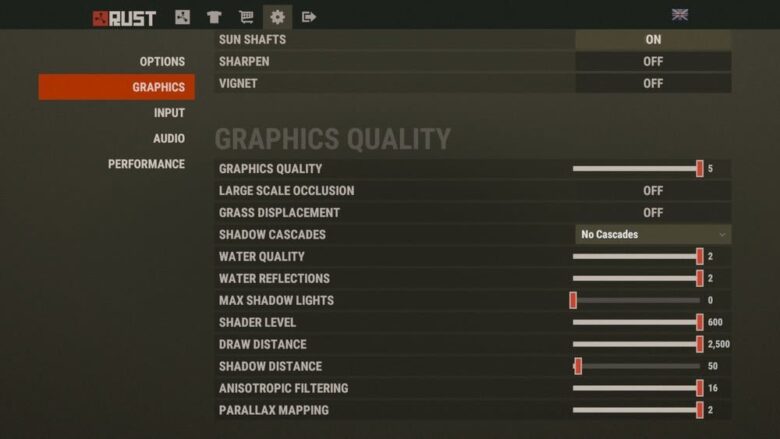
Perf 1 et Perf 2
Comme nous l'avons brièvement mentionné dans les paragraphes précédents, la commande Profil 1, nous montre à l'écran la vitesse qui parcourt les images par seconde également appelée FPS. Ceci est très important pour mesurer et vérifier la vitesse graphique du jeu sur notre ordinateur. Étant donné que de nombreux utilisateurs ont des inconvénients en raison des mauvaises performances de leur propre ordinateur.
Dans le cas d' Profil 2, il nous montrera à l'écran la vitesse à laquelle notre mémoire RAM fonctionne et sa consommation pour le jeu.
De cette façon, nous pouvons faire quelques ajustements pour améliorer les performances et faire preuve de prudence en le faisant, nous prendrons donc soin de notre équipement. Ce faisant, nous pourrons déterminer s'il est nécessaire de définir les valeurs graphiques du jeu à une échelle moyenne ou dans le dernier cas aussi basse que possible. Nous allons le faire en entrant dans le menu général du jeu en appuyant sur la touche "ESC".
Il est également important de fermer tous les autres programmes que nous avons ouverts ou exécutés en arrière-plan, ainsi que de mettre notre antivirus en mode silencieux ou en mode jeu.
Gui.Afficher
Lors de l'activation Gui.Afficher nous pourrons visualiser l'interface utilisateur pendant que nous nous promenons dans le jeu. Ainsi, vivez une expérience de jeu totalement différente et unique, puisqu'il s'agira d'optimiser le jeu Rust. Oui, nous voulons désactiver le Gui.Show, il suffit d'appuyer sur F1 et d'entrer la commande Masquer Gui et ainsi il continuera à se cacher.

IP client.connect : potr
Afin d'obtenir de meilleures performances dans le jeu, lors de la connexion ou de l'utilisation d'un serveur, cette commande "IP client.connect : potr" nous aidera à le réaliser.
Car, en y entrant, cela nous permettra d'entrer sur le serveur que nous voulons de manière plus directe et plus facile, tout en nous faisant gagner plus de temps dans le jeu.
net.disconnect
Pour utiliser "IP client.connect : potr" efficacement, nous devrons également utiliser cette commande "Net.disconnect" puisque cela nous permettra de dissocier ou de quitter le serveur sur lequel nous nous trouvons, facilitant un accès rapide d'un serveur à un autre, ce qui optimisera le jeu Rust.
Optimiser le jeu Rust avec net.reconnect
C'est une commande que nous devons prendre en compte, surtout si nous n'avons pas ou avons un bon Internet, ou s'il devient lourd, faisant ainsi échouer la connexion. Depuis lors de l'activation de la commande "net.reconnecter" Cela nous permettra d'entrer ou de nous connecter automatiquement au serveur sur lequel nous étions auparavant et ainsi continuer à profiter de ce grand jeu en monde ouvert.

comment puis-je mettre à niveau Rust? – Guide simple et rapide
Découvrez comment mettre à jour le jeu Rust pas à pas
Mode streamer 0/1
Parfois, les noms des membres du jeu, ainsi que d'autres éléments affichés à l'écran, sont un obstacle lors de la lecture. Nous voulons sûrement une vision plus large du terrain de jeu, sans autant de détails qui ne nous intéressent pas pour le moment.
Par conséquent, si nous entrons le code "Streamermode 0/1" dans la barre de commandes, nous pourrons faire disparaître les noms des utilisateurs intégrés au serveur, ainsi que d'autres petites modifications à l'écran.
Réalisant ainsi une jouissance satisfaisante de la Jeu Rust.